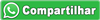O DreamBox permite que você use o seu disco rígido do PC como um drive externo de rede para gravar seu programas.
Você também pode usar esta método para montar qualquer dispositivo do PC (CD, DVD , USB, etc)
Para compartilhar uma pasta em seu PC que será seu disco virtual:
1. ) no seu PC , vá para Ferramentas Administrativas> Gerenciamento do Computador >
Usuários
e grupos locais. Criar um novo usuário com uma senha, cliecando com
Botão direito sobre os usuários, an pasta do lado direito.
Criar novo usuário.
Chamar este usuário "U" com a senha " U ".
Este usuário será o seu login e senha lá no DreamBox.
Lembre-se de verificar se o usuário que você criou foi adicionado.
2.)Vá
para o Windows Explorer no menu Ferramentas> Opções de Pastas >
Modo de exibição e desmarque a opção "Usar compartilhamento simples de
arquivo" (nas opçoes finais) .
3.) Crie uma nova pasta no seu PC
com qualquer nome, preferivelmente sem acento o "ç", em qualquer lugar
do seu HD. Este será o lugar onde seus programas gravados são
armazenados. Vamos por exemplo chamá-la de "S". Normalmente, você também
deve criar uma subpasta chamada "filme " ou
algo semelhante.
a.)
Botão direito do mouse sobre a pasta principal, no caso a pasta "S" que
acabei de criar e CLIQUE NA ABA "Compartilhamento" e selecione a opção
"compartilhar esta pasta". "Consequentemente todas as subtastas serão
compartilhadas"
b) No opção "Permitir este número de usúarios" coloque 1;
c.) Clique no botão "permissões" e selecione "Todos" no campo "Nomes de grupos ou de usuário"
d) Selecione todas as opções da coluna permitir do campo "Permissões para Todos"
4. ) Utilizando o controle remoto com o Dreambox, navegue até o menu para montar seu HD no Dream.
Isto é normalmente é: Menu>Setup>Expert Setup>Communications Settings>Mounts
a.)
Digite as informações de seu PC como por exemplo o IP: xxx.xxx.x.xxx .
Você pode precisar mudar este endereço IP do seu PC para fixo ou sempre
terá que reconfigurar no dreambox.
b.) Selecione CIFS . CIFS requer
um nome de usuário e senha. Trata-se de "U" e "u" que criamos no usuario
e senha no inicio deste tutorial.
c.) "Dir" é a pasta compartilhada do computador. Digite "S" à direita sem as aspas, é claro.
d.) LocalDir é o lugar onde as gravações são normalmente armazenados no seu receptor. Aqui ele é / hdd. Observe a barra!
e. ) Selecione read-write (rw) access.(para leitura e gravação).
f ) "Extra" pode ser deixada como está.
g ) Digite o usuário e Pass ( U e U, neste exemplo) .
h.) Selecione "automount" e salve. Apenas uma montagem para um diretório virtual pode estar ativa pr vez.
i.
) Pressione "mount" . Deverá aparecer uma mensagem informando o sucesso
ou fracasso.(dependem da sua disciplina de seguir o tutorial.
Note-se
que nós mantivemos o nome da pasta compartilhada, o username e a senha
bastante curto, uma vez que estes tiveram de ser acrescentados mais
tarde, usando o controle remoto, fica bem mais facil de montar o drive
virtual pelo remoto.
Se tudo o que sucedeu , todas as suas
gravações será direcionado para o seu disco rígido do PC quando você
pressionar gravar ou defini-los para gravar com o temporizador e vai
aparecer na pasta compartilhada que você fez anteriormente criou no seu
PC.
Lembre-se que os arquivos serão dimensionadas no menu de
configurações do perito. Para ter uma gravação de todo o filme como um
arquivo , defina o tamanho como no menu de settings>>expert e
setar o tão grande quanto possível seu HD fisico suporte. A gravação não
precisa ocupar o tamanho todo possível, mas não vai ser "picada" em
arquivos menores. Fazer uma exceção a esta prática geral seria razoável
se você pretende usar esses arquivos, mais tarde, para gravar em DVD,
que normalmente requer 1GB partes do arquivo. Você pode perder alguns
segundos entre os segmentos de arquivo menor. Se isso incomoda você,
assim como eu é provavelmente melhor usar o arquivo de divisão e DVD
authoring software em um único arquivo maior para gravação em DVD.
As
gravações são no TS.por formato padrão, que pode ser reproduzido
facilmente no PC com VLC (VideoLAN - Livre e software Open Source e
soluções de streaming de vídeo para cada SO! ). VLC também é excelente
para a transcodificação para outros formatos , tais como VOB / MPEG ou
AVI para reprodução de DVD e também pode ser usado para streaming de
vídeo gravado.
As gravações podem ser reproduzidos no seu Dream,
pressionando o botão "File" em seu controle remoto , navegando para o
usuário "root "ou" Hard Drive" e selecionar o recording para iniciar.
Obs.:
Caso o "Automount" não funcionar corretamente, você verá um diretório
vazio no seu harddrive do dreambox quando você pressiona "FILE" nmo seu
controle remoto, assim, volte para a Area de montagem de disco HDD no
seu Dream e monte novamente para resolver o problema.
Firewalls
podem impedir o seu Dream de se conectar ao seu PC. É mais fácil colocar
o endereço IP do seu Dream na área de liberados, ou equivalente. Como
isso é feito depende do seu firewall
LEIA MAIS